YouTube Music の無料版を使用している場合は、音楽トラックの間に広告が聞こえます。 YouTube Music 上の広告が音楽ストリーミングを中断することに悩まされていませんか? YouTube Music で広告をスキップしたいですか? このガイドでは、プレミアムの有無にかかわらず、YouTube Music の広告をブロックする 4 つの簡単な方法を紹介します。
「広告なしで YouTube Music を聴くにはどうすればよいですか?」
2020 年末に、YouTube Music が Google Play Music に代わって、最も人気のあるストリーミング音楽サービスになりました。 YouTube Music Free と YouTube Music Premium (月額 9.99 ドル) の 256 つの主要なタイプのサブスクリプション プランを提供しています。 YouTube Music Free ユーザーは、広告付きのアクセスと低品質のストリーミングのみを楽しむことができます。 また、プレミアム加入者は、広告をスキップしたり、XNUMXkbps の高品質に調整したり、曲をダウンロードしたり、バックグラウンドで再生したりすることができます。

誰もが YouTube Music のトラックを聴くのが大好きです。私たちは独自のミュージック ビデオのプレイリストを作成することもありますが、ストリーミング広告を好む人はいません。 したがって、多くの YouTube Music Free ユーザーは YouTube Music Free から広告を削除する方法を探しています。 この記事では、XNUMXつの方法を紹介します。 Premium なしの YouTube Music で広告をブロックする、またはプレミアムで。 探検してみよう!
- 関連項目: Spotifyで広告をブロックする方法
目次
方法 1. プレミアム プランにアップグレードして YouTube 音楽広告をスキップする
YouTube Music の広告をブロックする最も簡単な方法は、YouTube Music Premium に登録することです。 YouTube Music Premium を使用すると、広告なしで音楽にアクセスしたり、携帯電話でオフラインで聴くためにダウンロードしたりすることもできます。 ニーズに応じてサブスクリプションのタイプを選択できます。
● 個人向け YouTube Music Premium – 月額 9.99 ドル、年会費は 99.99 ドル
● 学生向け YouTube Music Premium – 月額 6.99 ドル
● YouTube Music Premium for Family – 月額 14.99 ドル (家族メンバー 5 人まで)
ヒント: 1. 新規ユーザーの場合、30 日間の 無料試用 YouTubeミュージックプレミアムの。
2. ちなみに、月額 11.99 ドルの YouTube Premium では、広告の削除や曲のダウンロードなど、YouTube Music のすべてのプレミアム機能もお楽しみいただけます。
長所:
- 100%動作します。
- すべてのプレミアム機能をお楽しみください。
短所:
- プレミアムアカウントをアクティブに保つには、サブスクリプション料金を支払う必要があります。
方法 2. YouTube Music Converter 経由で YouTube Music から広告を無料で削除する
プレミアム サブスクリプションの有効期限が切れると、無料利用枠に戻ります。 つまり、YouTube Music では広告付きコンテンツのみをストリーミングできます。 このパートでは、最も安全で効果的な方法を紹介します。 YouTube Music Free から広告を削除する.
YouTube Music がエンコード技術によって保護されていることは一般に知られています。 私たちは迷惑な広告、互換性のないデバイス、音楽の品質など、さまざまな制限に縛られています。 これらの障壁を打ち破るには(広告の削除など)、ツールを使用して YouTube Music をコンピュータにダウンロードし、広告なしで聴くことができます。 ここでは、強力な 4kFinder YouTube Music Converter を強くお勧めします。
4kFinder YouTube ミュージック コンバーター YouTube Music の広告と DRM 制限を回避できるように開発されました。 これは、すべての無料およびプレミアム ユーザー向けのスマートで機能満載の YouTube Music ダウンローダーおよびコンバータです。 これを使用すると、ユーザーは簡単かつ迅速に 広告を削除しながら YouTube Music トラックをコンピュータにダウンロードする。 それに加えて、YouTube Music の曲を MP3、M4A、FLAC、AAC、WAV、AIFF などの一般的なオーディオ形式に変換することもできます。 内蔵の Web プレーヤーのおかげで、ユーザーは YouTube Music アプリを使用せずに、任意の曲を直接検索、追加、ダウンロードできます。 したがって、ユーザーは YouTube Music の曲をローカル コンピュータに保存し、広告に邪魔されることなくいつでもオフラインで聴くことができます。
4kFinder YouTube 音楽変換の機能:
– Premium なしで YouTube Music から広告を削除します。
– 無料アカウントで YouTube Music の曲をダウンロードします。
– YouTube Music トラックを Mac または PC に保存します。
– YouTube ミュージックを MP3、M4A、AAC、WAV、AIFF、FLAC に変換します。
– 10% ロスレス品質で 100 倍の速度で曲を変換します。
– 内蔵の音楽マネージャーと ID3 タグのメタデータを保持します。
– YouTube Music アプリは不要、Web プレーヤーが内蔵されています。
– オフラインでは、広告なしであらゆるデバイスやプレーヤーで YouTube Music を聴くことができます。
– 曲を OneDrive、Google Drive にアップロードするか、CD に書き込みます。
広告を削除して YouTube 音楽 MP3 に変換する方法
ステップ 1. 4kFinder YouTube Music Converter をインストールして起動します
インストール後、コンピューター (Windows または Mac) で 4kFinder YouTube Music Converter を起動します。 「サインイン」をクリックして YouTube Music Free アカウントにログインします。

ステップ 2. YouTube Music のオーディオパラメータを設定する
右上隅にある「歯車」アイコンをクリックします。 設定ウィンドウでは、出力形式、出力品質、音量、出力フォルダー、出力ファイル名、および出力の整理をカスタマイズできます。 ここでは、YouTube Music のダウンロードに MP3 形式と 320kbps を選択します。

ステップ 3. YouTube ミュージックの曲を 4kFinder にインポートする
メイン ページで、曲、プレイリスト、またはアルバムを開き、赤い「+」ボタンをクリックしてトラックをロードします。

変換リストでは、保存したい曲を再確認できます。

ステップ 4. YouTube Music から変換と広告の削除を開始する
すべての準備ができたら、「変換」ボタンを押すだけで YouTube 音楽から広告が削除され、ローカル MP3 ファイルとしてエクスポートされます。

ステップ 5. 広告なしの YouTube ミュージック曲を入手する
変換が完了したら、右上隅にある「履歴」アイコンをクリックして、適切に変換された YouTube Music の曲を見つけます。 これで、広告なしでコンバーターで YouTube 音楽を再生できるようになります。

また、曲の横にある「青いフォルダー」をタップして出力フォルダーを見つけ、他の音楽プレーヤーで聴くこともできます。

長所:
- 使いやすく、ユーザーフレンドリーなインターフェースを備えています。
- YouTube Music Free から広告を完全に削除します。
- デバイスでのリスニング体験を強化します。
- 音楽ライブラリの管理に役立ちます。
- 広告なしで YouTube Music をどこでもお楽しみいただけます。
短所:
- 有料プログラムですが、無料トライアルも提供しています。
方法 3. 広告ブロック Web ブラウザ拡張機能を使用して YouTube 音楽広告をブロックする
YouTube Music ウェブ プレーヤーで音楽をストリーミングしたいが、プレミアム サブスクリプション料金を払いたくない場合。 広告ブロック Web ブラウザ拡張機能を使用すると、広告なしで YouTube Music を聴くことができます。
ここでは、Chrome および Firefox 用の人気のある Web ブラウザ拡張機能をいくつか紹介します。uBlock Origin、Adblock for YouTube、AdBlock Plus、AdBlock、Ghostery、AdGuard などです。
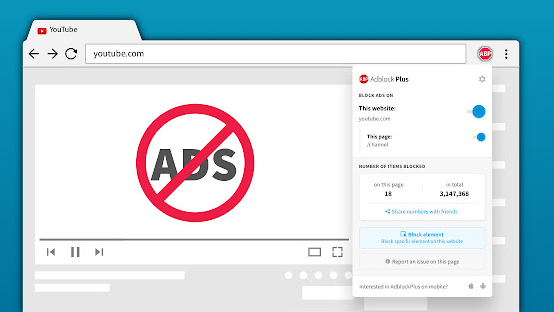
Chrome 拡張機能を使用して YouTube Music 無料から広告を削除する方法
ステップ 1. コンピュータで Chrome ウェブストアにアクセスし、広告を削除するための拡張機能を見つけます。
ステップ 2. 「Chrome に追加」をクリックして、この拡張機能を Web ブラウザにインストールします。
ステップ 3. YouTube Music Web プレーヤーを開き、無料アカウントで署名します。
ステップ 4. 任意のトラックの再生を開始すると、拡張機能によって広告が同時に削除されます。
長所:
- 無料。
短所:
- 時々うまく機能しないこともあります。
- デスクトップ Web プレーヤーでのみ利用可能です。
方法 4. プレミアム VPN サービスで YouTube 音楽広告をブロックする
ExpressVPN、Clario、NordVPN、Surfshark など、有名なプレミアム VPN サービスがいくつかあります。VPN (仮想プライベート ネットワーク) を使用して、スイスやシンガポールなど、広告の少ない他の国の YouTube Music を聴くこともできます。 しかし、プレミアム VPN サービスの料金を払って YouTube Music の広告をブロックするのは、経済的に賢明な決定とは言えません。
VPN を使用して YouTube Music 広告の広告をブロックする方法は次のとおりです。
ステップ 1. コンピュータに VPN サービスをダウンロードします。
ステップ 2. VPN サービスを開き、別の VPN の場所を選択します。
ステップ 3. YouTube Music Web ブラウザを開き、アカウントにログインして、音楽コレクションをお楽しみください。
長所:
- ストリーミング サービスの広告をブロックします。
短所:
- 少し高いです。
- データ使用量が増える。
- インターネット接続を遅くしてください。
- 広告を完全に削除するわけではありません。
最後の言葉
YouTube Music と YouTube は主に広告収入から利益を得ています。 YouTube Music の広告を責めるのは難しい。 結局のところ、80 万以上の曲に無料でアクセスできます。 パニックにならないでください。上記の XNUMX つの方法を使用すると、広告なしで YouTube Music を聴くことができます。 その中で、 4kFinder YouTube ミュージック コンバーター 広告を完全に削除し、リスニング体験を向上させるのに役立ちます。 たとえば、コンピュータで YouTube Music をオフラインで再生したり、MP3 プレーヤーや USB ドライブなどで広告なしの曲を楽しんだりできます。ダウンロードして試してみてください。

 Netflix ビデオを 4P フル HD 解像度の MP1080 または MKV 形式にダウンロードします。
Netflix ビデオを 4P フル HD 解像度の MP1080 または MKV 形式にダウンロードします。

